はじめに
OBS Studioの導入や一連の流れは
を参照ください。
OBS Studioで、録画や配信するときに、BGM(バックで音楽)を流したい場合ってあります。
専用のアプリ「Background Music」や仮想オーディオデバイスをインストールしなくても
標準機能でBGMが流せます。
「Background Music」については、
【OBS Studio】Mac内の音声をOBS Studioで配信や録音をする方法
を参照ください。
OBS Studioでの音声やマイク録音については
を参照ください。

OBS Studioを起動しBGMを設定
OBS Studioを起動し、ソースの「+」をクリックします。
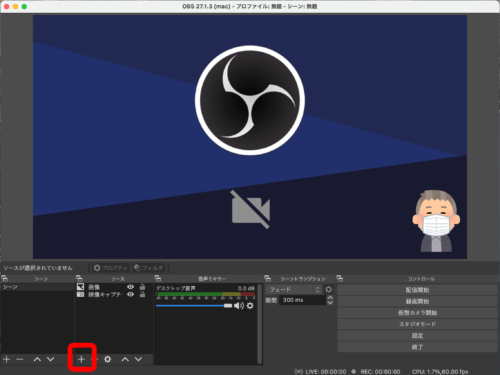
BGMを設定する場合は「メディアソース」クリックします

新規作成で名称を設定します「今回は「BGM」とし、OKを押します
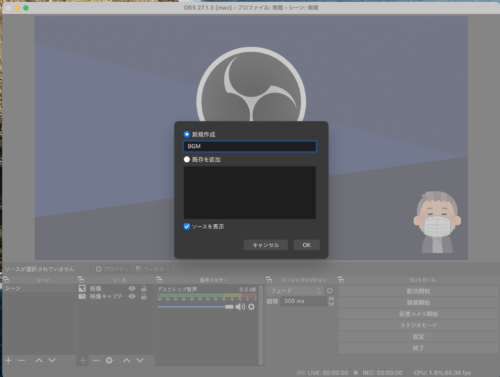
「BGM」のプロパティになり、「参照」でBGMに使いたい音楽を選択したり、繰り返しなどの設定が可能です。
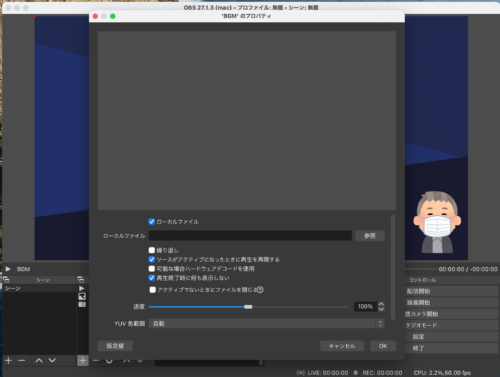
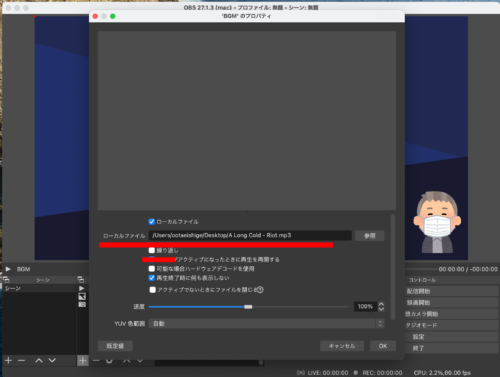
なお、You Tubeなどで流す場合は著作権フリーの音楽を使わないといけません。
メディアソースの設定など
メディアソースを設定(OKを押すと)すぐにBGMが流れ出します。
注意(初期状態)
BGMは自分のパソコンでは流れてきませんが、録画や配信先では流れています
BGMは音声ミキサーで最大音量(レベルメータMAX)で流れている
選択した音源にアイコンがあるばあいは、そのアイコンの映像がOBS Studioに出ますので、不要な場合は、
そのアイコンの画像をできるだけ小さくしてくください
設定が必要です
BGMが聞こえるようにする場合
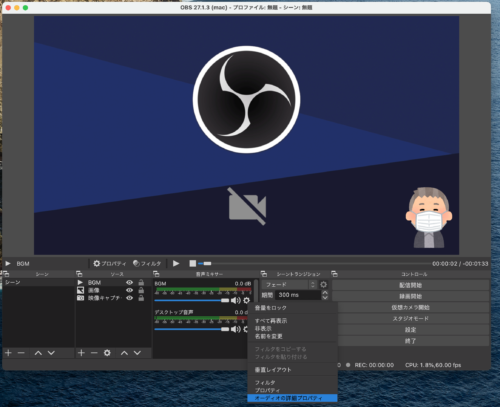
音声ミキサーの「BGM」の歯車マークをクリック
オーディオの詳細プロパティで、「BGM」の音声モニタリングを「モニターのみ」にします。
「閉じる」でBGM」が聞こえます。
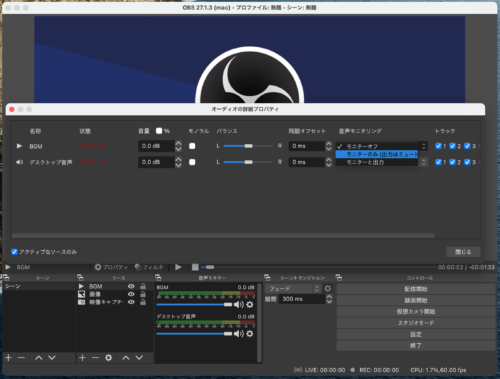
または、「モニターと出力」を設定すると、出力(録画と配信)と音声確認ができます。
BGMの音量
BGMなので、マイクの音量や映像キャプチャの音量に比べて下げる必要があります。
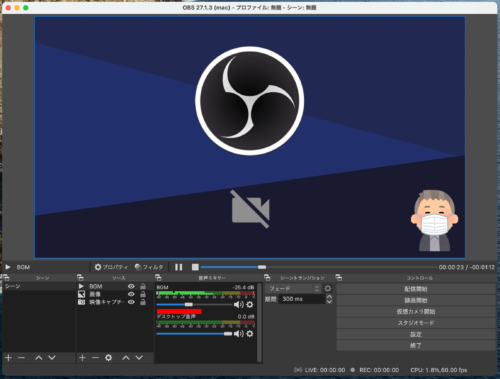
まとめ
OBS StudioでのBGMの設定方法でした。
BGMを使う場合は、必ず著作権フリーの音源を使用してください。
音声ミキサーでのオーディオの詳細プロパティでトラック設定すると、配信時にはBGMを流すけど
録画には入れないということもできます。